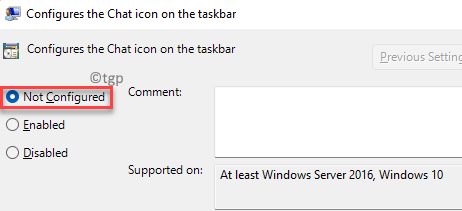タスクバーのMicrosoftTeamsチャットアイコンが何であるか疑問に思っていて、Windows 11のタスクバーからTeamsチャットアイコンを無効にしたい場合は、いくつかのヒントを読んでください。
まったく新しいWindows11には、いくつかのアプリが追加された新しいタスクバーや、新しいOSに組み込まれたMicrosoftTeamsアプリなどのいくつかの新機能が付属しています。 タスクバーには、ウィジェット、Edge、Windowsストアなどのアプリが自動的に付属しています。 その上に。 それに加えて、デフォルトでTeamsチャットアイコンも表示されます。 Work from Home文化の台頭に伴い、Microsoft Teamsは最近ますます重要になっているため、Windows11はデフォルトで同じものをユーザーに提供することを決定しました。
ただし、すでに他の同様のアプリを使用している場合、またはチャットアイコンが気になっていて不要な場合は、無効にするか、PCから完全にアンインストールするかを選択できます。 この投稿では、Windows 11PCのタスクバーからMicrosoftチャットアイコンを非表示にしたり、無効にしたり、アンインストールしたりするのに役立ついくつかの方法を紹介します。
目次
方法1:タスクバーからTeamsチャットアイコンを非表示にする
Microsoft Teamsのチャットアイコンを単に非表示にする場合は、タスクバーから直接非表示にすることができます。 方法を見てみましょう:
ステップ1: に移動します タスクバー を右クリックします チーム チャットアイコン。
選択する 隠れる タスクバーから。
![タスクバー右クリック[タスクバーから非表示]](/f/6bb64df7af29c5cf4c36a731b41906f1.png)
これにより、Windows11タスクバーからアイコンがすぐに非表示になります。
方法2:設定アプリからチームチャットアイコンを無効にする
ただし、アイコンを非表示にするだけでなく、Microsoft Teamsチャットアプリを無効にする場合は、設定アプリを使用して行うことができます。 以下の手順に従って、Teamsチャットアイコンをオフにします。
ステップ1: を押します Win + I キーボードのショートカットキーを開いて 設定 アプリ。
ステップ2: の中に 設定 ペインの左側にあるウィンドウで、をクリックします パーソナライズ.
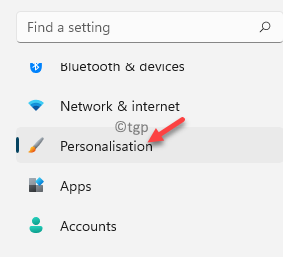
ステップ3: 次に、ウィンドウの右側に移動し、下にスクロールしてクリックします タスクバー.
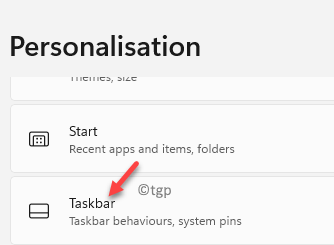
ステップ4: 次の画面で、 タスクバー アイテム、に行く チャット トグルスイッチを左に動かしてオフにします。
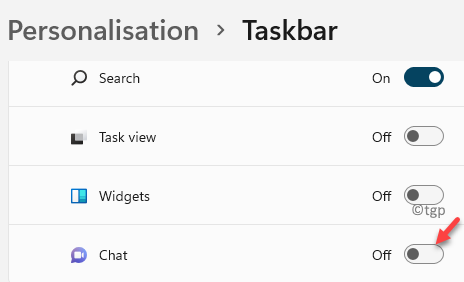
これで、Windows 11PCのTeamsチャットアイコンが正常に無効になりました。
方法3:アプリの設定からTeamsアプリをアンインストールする
ただし、別の同様のアプリを使用することに慣れていて、Microsoft Teamsアプリをまったく使用したくない場合は、アプリをアンインストールできます。今後、アプリは自動的に起動しません。 TeamsアプリをアンインストールしてWindows11PCから完全に削除する方法を見てみましょう。
ステップ1: 右クリック 始める 選択します 設定 右クリックのコンテキストメニューから。

ステップ2: の中に 設定 開いたアプリ、をクリックします アプリ ペインの左側にあります。
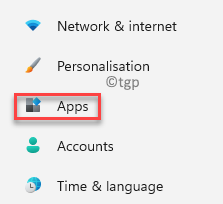
ステップ3: 次に、ペインの右側に移動して、をクリックします。 アプリと機能.
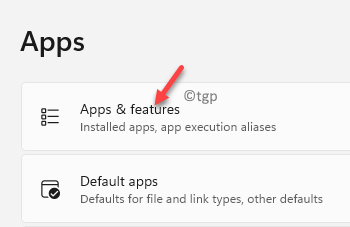
ステップ4: 次に、右側で、下にスクロールします。 アプリリスト、 探す Microsoft Teams.
右側にある3つの縦のドットをクリックして、 アンインストール.

ステップ5: クリック アンインストール アクションを確認するためにプロンプトで再度。
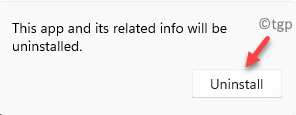
これで、Microsoft Teamsアプリがアンインストールされ、Windows11タスクバーにチャットアイコンが表示されなくなります。
方法4:アプリの設定を介してチームチャットをオフにする
Microsoft Teamsチャットを完全にアンインストールせずに、単に非表示またはオフにしたい場合があります。 このような場合、アプリの設定からアプリを無効にして、チャットアイコンをオフにすることができます。 方法は次のとおりです。
ステップ1: を押します Win + I キーボードのキーを同時に押して、 設定 窓。
ステップ2: の中に 設定 アプリ、をクリックします アプリ 左側のオプション。
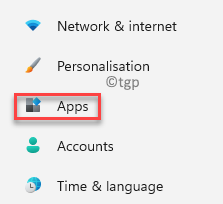
ステップ3: 次に、右側に移動してをクリックします アプリと機能.
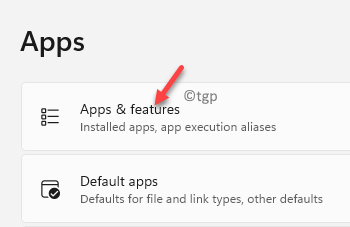
ステップ4: の中に アプリと機能 画面、右側で、に移動します アプリリスト 探して Microsoft Teams.
その右側で、3つのドットをクリックして、を選択します 高度なオプション.
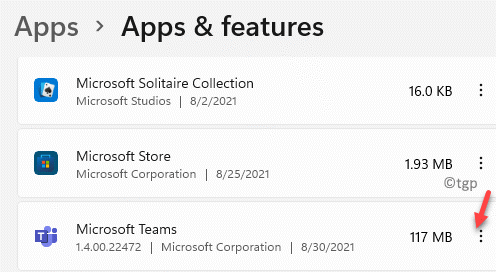
ステップ5: 次のウィンドウで、 バックグラウンドアプリの権限 セクション、選択 一度もない から このアプリをバックグラウンドで実行させます.
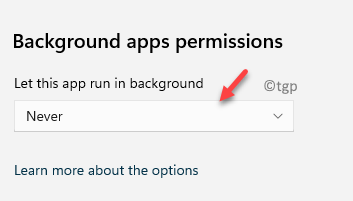
ステップ6: 今、に行きます ログイン時に実行 セクションをオフにし、 MicrosoftTeamsアプリ.
これで、タスクバーのTeamsチャットアイコンが正常に無効になりました
方法5:レジストリエディターを使用してMicrosoftTeamsチャットアイコンを削除する
より確実な方法として、レジストリエディタに変更を加えることにいつでも頼ることができます。 ただし、レジストリに変更を加えるときは注意が必要です。そのため、次のことを確認してください。 レジストリ設定のバックアップを作成する. これは、プロセス中に失われる可能性のあるデータを回復するのに役立ちます。 レジストリエディタを編集して、Teamsチャットアイコンを無効にする方法を見てみましょう。
ステップ1: を押します Win + R キーボードのキーを一緒に開いて コマンドを実行する 窓。
ステップ2: 検索バーに「 regedit ヒット 入力 開くには レジストリエディタ 窓。

ステップ3: の中に レジストリエディタ ウィンドウで、以下のパスに移動します。
HKEY_CURRENT_USER \ Software \ Microsoft \ Windows \ CurrentVersion \ Explorer \ Advanced
次に、右側に移動し、下にスクロールして、をダブルクリックします。 TaskbarMn.
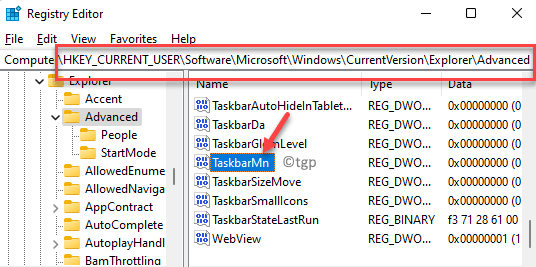
ステップ4: の中に DWORD(32ビット)値の編集 ダイアログボックス、設定 値データ フィールドに 0.
押す わかった 変更を保存して存在します。
これにより、 チーム Windows11のチャットアイコン タスクバー.

*ノート - を有効にするには Microsoft Teams もう一度チャットアイコン、繰り返します ステップ1 使って 3 次に、 値データ フィールドに 1.
押す わかった 変更を保存して終了します。
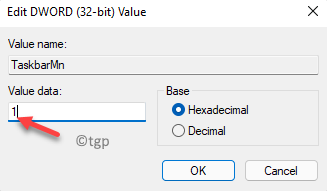
方法6:グループポリシーエディターを介してチームチャットを無効にする
グループポリシーエディターにアクセスできるユーザーは、グループポリシーエディターに変更を加えて、Teamsチャットアイコンを非表示または有効にすることもできます。 これは、タスクバーのTeamsチャットアイコンを非表示にするもう1つの確実な方法です。 方法を見てみましょう:
ステップ1: を押します Win + R 開くホットキー コマンドを実行する.
ステップ2: の中に コマンドを実行する 検索フィールド、タイプ gpedit.msc ヒット 入力 開くには グループポリシーエディター.
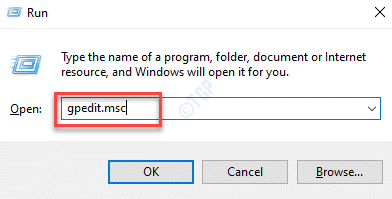
ステップ3: の中に グループポリシーエディター ウィンドウで、以下のパスに移動します。
コンピューターの構成>管理用テンプレート> Windowsコンポーネント>チャット
次に、ウィンドウの右側に移動して、をダブルクリックします。 タスクバーのチャットアイコンを設定します.
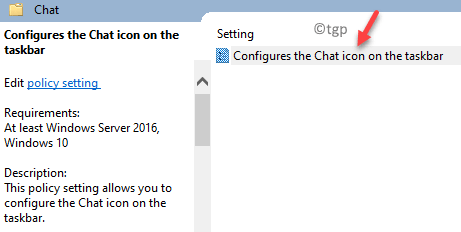
ステップ4: の中に タスクバーのチャットアイコンを設定します ダイアログボックスで、横にあるラジオボタンを選択します 有効.
今、に行きます オプション フィールドを選択して選択します 隠れる 横のドロップダウンから 州.
押す 申し込み その後 わかった 変更を保存して終了します。
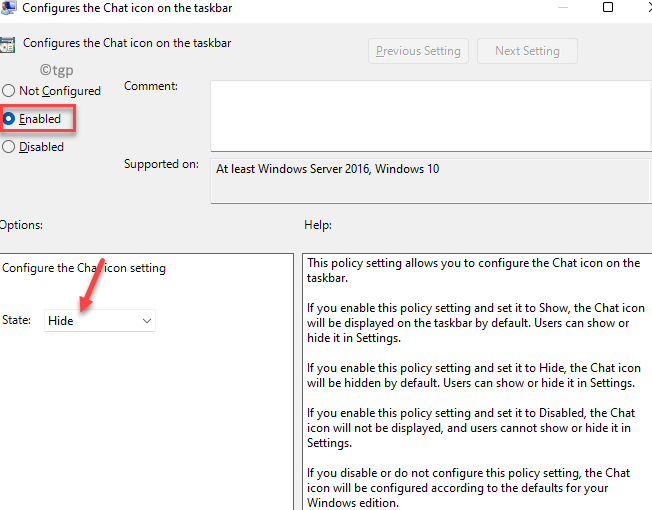
これにより、 チーム あなたのチャットアイコン タスクバー.
*ノート - を有効にするには チーム タスクバーのチャットアイコンに戻り、 ステップ1 に ステップ3 次に選択します 構成されていません の中に タスクバーのチャットアイコンを設定します 窓。
押す 申し込み その後 わかった 変更を適用して終了します。